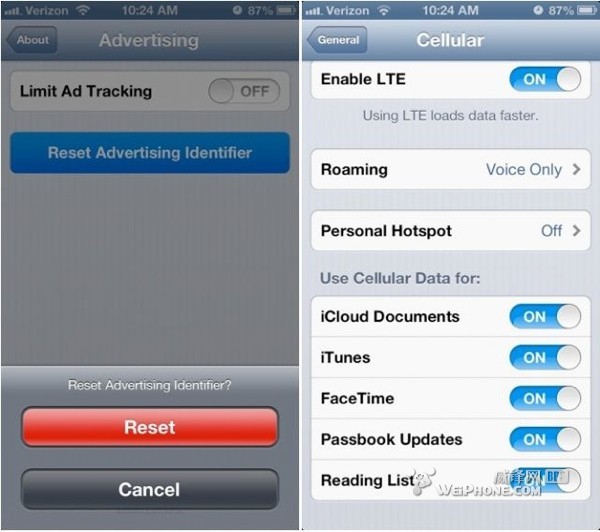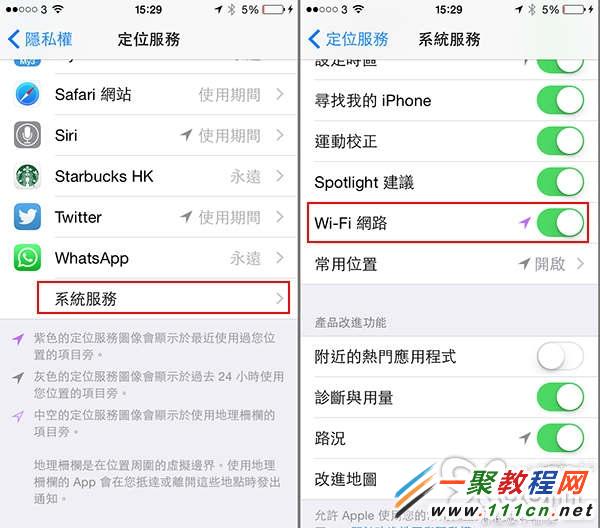萬盛學電腦網 >> 手機技巧 >> iphone來電照片全屏怎麼設置 iphone來電頭像全屏設置教程
iphone來電照片全屏怎麼設置 iphone來電頭像全屏設置教程
iphone來電照片全屏怎麼設置?iphone來電頭像全屏怎麼設置?對剛入手最新款iphone手機的朋友來說還不會,下文小樂哥給大家介紹iphone來電頭像全屏設置教程,一起來學學吧!
iphone來電照片全屏怎麼設置?
步驟1:在ios9桌面點擊“照片”按鈕進入,如圖。

步驟2:在相冊中找一張要設置為大頭貼的照片然後進入之後再點擊左下角分享按鈕。

步驟3:接著我們找到裡邊的“指定給聯系人” 細節如下圖所示。

步驟4:好了現在於我們進入到 通訊錄中點選指定的聯系人後,即有效果圖返回。再點“選取”按鈕完成設置。

步驟5:設置好了這樣我們這個指定聯系人的來電頭像就設置好了,現在只要對方來電了就可以了哦。

綠茶軟件園小編推薦閱讀:
iPhone來電無法滑動接聽解決辦法及原因匯總
iPhone來電視頻插件VUZIQ卡屏、無限重啟等問題解決辦法
手機技巧排行
智能手機推薦
相關文章
copyright © 萬盛學電腦網 all rights reserved